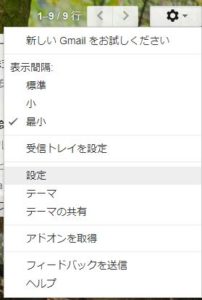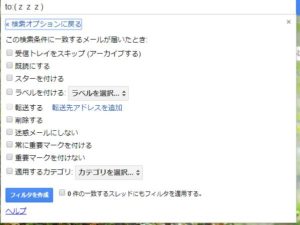GooglePlayMusicには無料で5万曲保管できます。(音質などの制限はありますが)今までパソコンに保管していた曲を聴きそうなもののみコピーしています。
スマホで聞くことができますので、Bluetoothを使うとイヤホンにも、スピーカーにも飛ばせます。
最近は、音楽のダウンロードもすたれて、定額でGoogle、Apple、Amazonなどで音楽を聴く時代になってきているようです。
大量の音楽が使い捨てになっているような気もしますが・・・・
自分が聴きたい曲もAIを使って集めてくれる時代です。手軽に音楽が聴ける環境がそろってきてますが甘えてしまっていいのでしょうか。自分で考えたり、苦労して集めたりは、もうはやらないのでしょうね。
【1000円でホームページが簡単に!】[PR]4000パターン以上から選ぶだけ簡単ホームページ作成サービス

普通のWindowsパソコンにスマホのOSでよく使われているAndroidを入れてみました。
入れたのはLinageOS android7.1.2のようです
試しに、Playストアから将棋アプリを入れてみました。
一つは動いて、一つは途中で出ない感じでした。
起動速度はそれほど早くありませんが、アプリの起動などはWindowsよりは早いと思います。
興味のある方は試してみてください。
今回入れたのは、タッチパネル付きノートパソコン。
Diskの後ろをちょっと開けて(今回は60Gくらい)そこにインストールしました。
起動時にWindowsと選択できるようにしてありますので、必要な時以外は、お休み中です。
 モアレがひどいですが、バージョン7です。
モアレがひどいですが、バージョン7です。

将棋ソフト(動いたほう)うつろ込みが激しい・・・・
低価格なのに高速・多機能・高セキュリティ
月額400円(税別)から最大容量100GB
WordPress専用高速サーバー Z.com WP

カラフルアジアン雑貨通販【チチカカ】

メルアド単位のラベルを作成してメルアド単位の受信一覧を作成することができます。(メールアドレスは既にGmailに登録されている前提です)
1.まず、メール画面の左端の下部(見えないときはマウスカーソルを近づけると出てきます)の「新しいラベルを作成」でラベルを作ります。(メールアドレスのラベルを作っておくとわかりやすいと思います。)
2.画面右上の「歯車」から設定を選択します。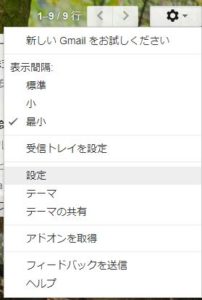
3.上部の青いメニューから「フィルターとブロック中のアドレス」をクリックします。
4.真ん中あたりの「新しいフィルターを作成」をクリックします。
5.to に集めたい自分のアドレスを入力します。
6.次の画面で「ラベルを付ける」でラベルを設定します。
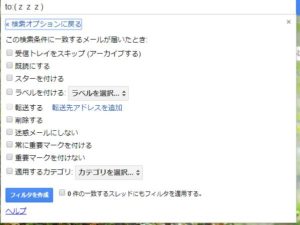
「一致するスレッドにもフィルターを適用する」で過去も設定可能のようです


新しく使用し始めたWindows10環境でGoogleChoromeをインストールすると、メニューが英語になってしまった。
再インストールしたら治るかな・・と思っていたが、調べると、
設定だけで変更できました。
1.右上の…(縦)メニューから「Setting」設定を選択して
2.一番下に「Advanced」詳細設定 を選択して
3.その中の language 言語 を日本語にして、再起動すると 日本語になりました。
一応、覚え書き
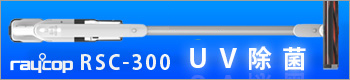
 DSC_0843
DSC_0843
2015年2月21日の写真です。

ただし、GoogleIDでログインしているスマホのみです。(ほとんどアンドロイドだと思いますが、一部iPhoneでも、登録されていると使えると思います。
Googleで「スマートフォンを探す」で検索すると、
スマートフォンを探すhttps://myaccount.google.com/find-your-phone
というメニューが見つかります。
このメニューからGoogleのIDでログインすると、すでに登録されているスマホの一覧が出てきます。
一覧より該当するスマホを選択します。
あとは、メニューにある、スマホを鳴らす、か、端末を探すを選択します。
近くにあればスマホを鳴らすで探せますし、端末を探すにすると、地図に現在のスマホの場所が出てきます。
・・・ということは、スマホに使っているGoogleIDとパスワードがわかると、他の人でも今どこにスマホがあるか探すことができます。他人にGoogleIDを教える場合は要注意ですね。


Googleマップに履歴が付きました。
同じストリートビューでも、時代を変えられます(変えられるデータを持っている場所に限られます)
例えば、ピープルパソコン塾の場合、
下記の3つがありました。
看板の傷み具合を見ると時代がわかります。
ストリートビューの向かって左上の住所の下に時計のタイマーのようなマークが追加されています。
そこを押すと、年代を変えることができます。



0797-20-5031 info@people-pj.com(事前に電話でご予約ください)

 モアレがひどいですが、バージョン7です。
モアレがひどいですが、バージョン7です。